Оформление документа
Форматирование символов
Форматирование символов заключается в задании их шрифта, размера и начертания. Если всем ясно, что такое размер, то о шрифте и начертании следует рассказать более подробно.
Примеры форматирования символов:

Шрифтом называется ранее разработанный набор изображений всех букв алфавита, цифр, знаков препинания и специальных символов. Одни и те же символы, отформатированные с использованием различных шрифтов, могут сильно отличаться друг от друга. Вместе с Windows поставляется несколько Шрифтов, кроме того, имеется возможность установки в систему Дополнительных шрифтов широко представленных на рынке.
Символы, отформатированные с помощью одного шрифта могут иметь различные размеры и начертание. Под начертанием понимается внешний вид символов: обычный, полужирный, курсив (то есть наклонный) или подчеркнутый. При этом возможно сочетание нескольких видов начертания.
Проще всего выполнить форматирование символов с помощью управляющих элементов расположенных на панели форматирования. Для этого используются три элемента: список шрифтов, список размеров и кнопки выбора начертания. В последних версиях программ вместо кнопок на панели инструментов расположены только рисунки, а обрамляющие рамки появляются только тогда, когда к рисунку подводится указатель мыши. Но мы все равно, для простоты будем называть их кнопками.
Список шрифтов выглядит как название шрифта на панели форматирования. Шрифт с названием Times New Roman входит в состав Windows. Возможно, у вас выбран другой шрифт, но в любом случае вы можете найти на панели инструментов элемент с названием шрифта. Подведите указатель мыши к значку расположенному в правой части списка шрифтов, после чего нажмите и отпустите левую кнопку мыши, то есть щелкните мышью на кнопке. Ниже появится список установленных у вас шрифтов.
Выбор шрифтов
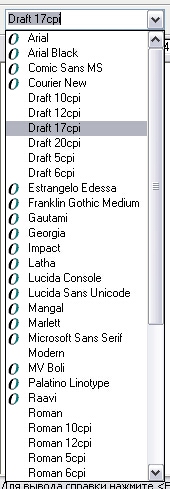
Если вы щелкнете мышью на названии одного из шрифтов, то он будет назначен выделенному фрагменту текста. Однако в Windows бывает установлено достаточно много шрифтов, и они могут не поместиться в появившейся рамке. Чтобы просмотреть все варианты следует воспользоваться специальной полосой расположенной в правой части списка. Сверху и снизу полосы имеются кнопки. Они предназначены для передвижения по списку шрифтов. Найдя нужный шрифт, следует щелкнуть на его названии мышью, и он будет выбран.
— Регулярная проверка качества ссылок по более чем 100 показателям и ежедневный пересчет показателей качества проекта.
— Все известные форматы ссылок: арендные ссылки, вечные ссылки, публикации (упоминания, мнения, отзывы, статьи, пресс-релизы).
— SeoHammer покажет, где рост или падение, а также запросы, на которые нужно обратить внимание.
SeoHammer еще предоставляет технологию Буст, она ускоряет продвижение в десятки раз, а первые результаты появляются уже в течение первых 7 дней. Зарегистрироваться и Начать продвижение
Выбор нужного шрифта является важным делом, и мы остановимся на нем подробнее. Рядом с названиями большинства шрифтов можно увидеть значки. Эти значки обозначают, что данный шрифт будет одинаково хорошо выглядеть на экране и при печати на принтере. Кроме того, такие шрифты позволяют выбрать любой размер, сохраняя при этом высокое качество. Мы рекомендуем использовать только шрифты, отмеченные значками.
